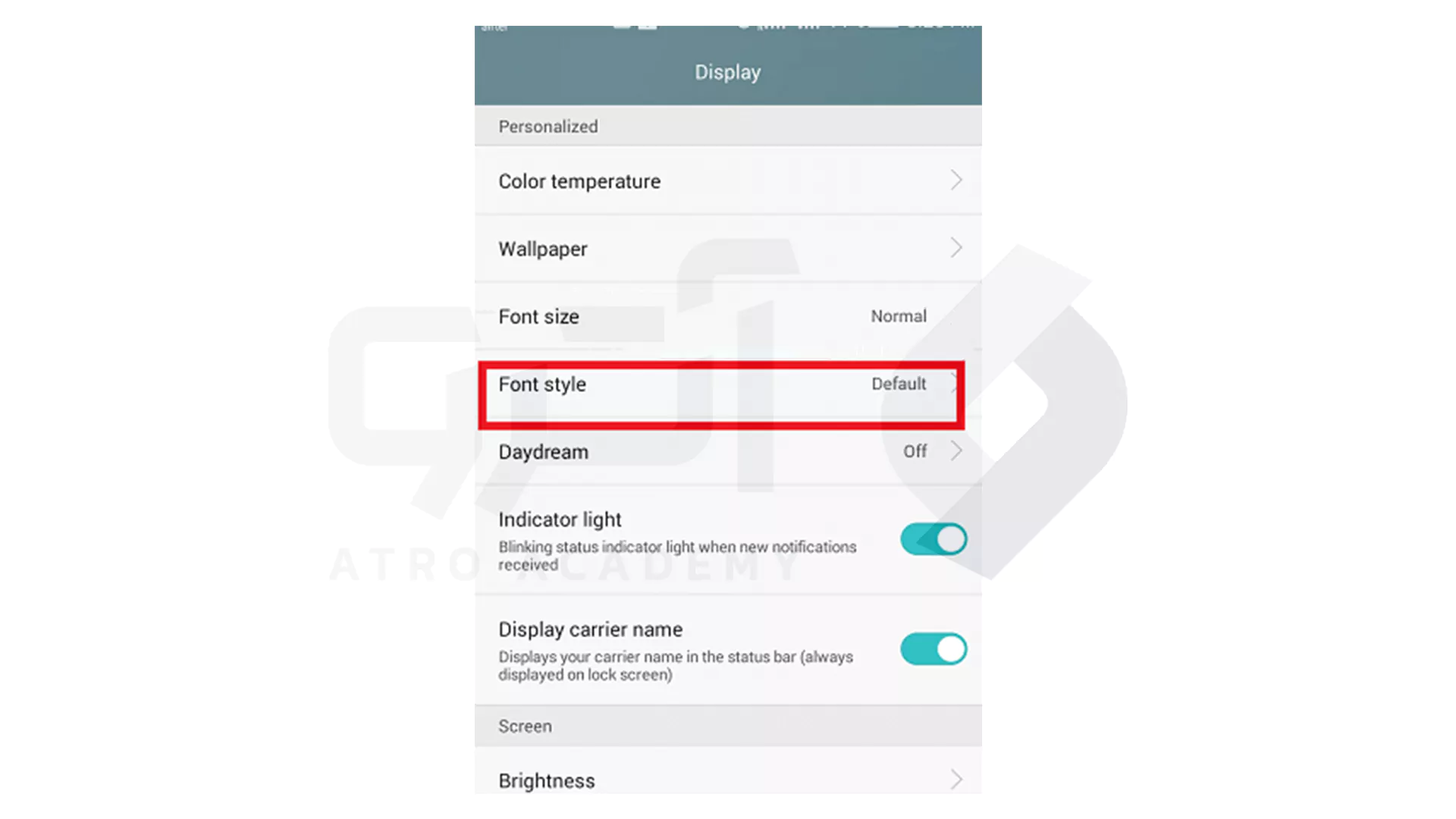تبدیل ایموجی سامسونگ به ایفون بدون برنامه: آموزش مرحله به مرحله
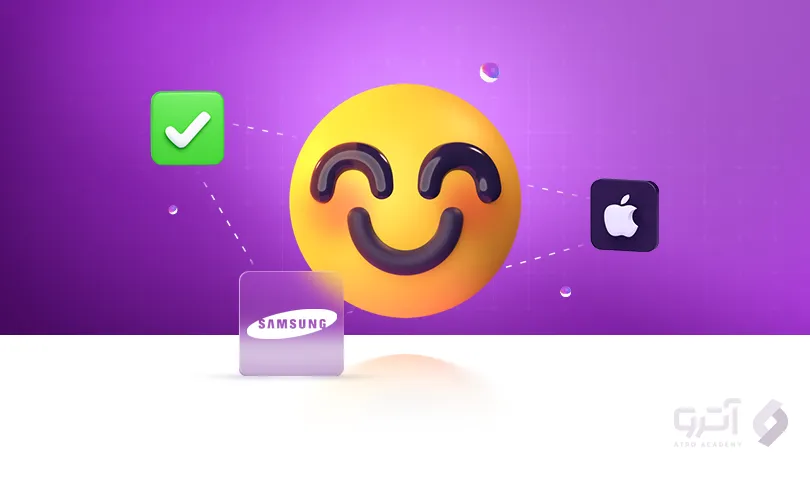
0 نظر
پنجشنبه 13 دی
مطالعه: 5 دقیقه
آموزش های عمومی
ایموجی ها به عنوان ابزاری برای ابراز احساسات در هنگام انتقال پیام ها به شکل تصویری شناخته می شوند. از آنجایی که در تصور عموم، ایموجی های موجود در سیستم آیفون جذاب تر از سیستم های اندرویدی به نظر می رسد و در انتقال هدف موثر تر واقع می شوند، این موضوع به عنوان یکی از چالش های کاربران اندرویدی است که به دنبال تغییر ایموجی های گوشی همراه خود، بدون نیاز به برنامه جانبی هستند! در ادامه این مقاله، روش های مختلفی را برای حل این مشکل آورده ایم، پس این راهنما را از دست ندهید!
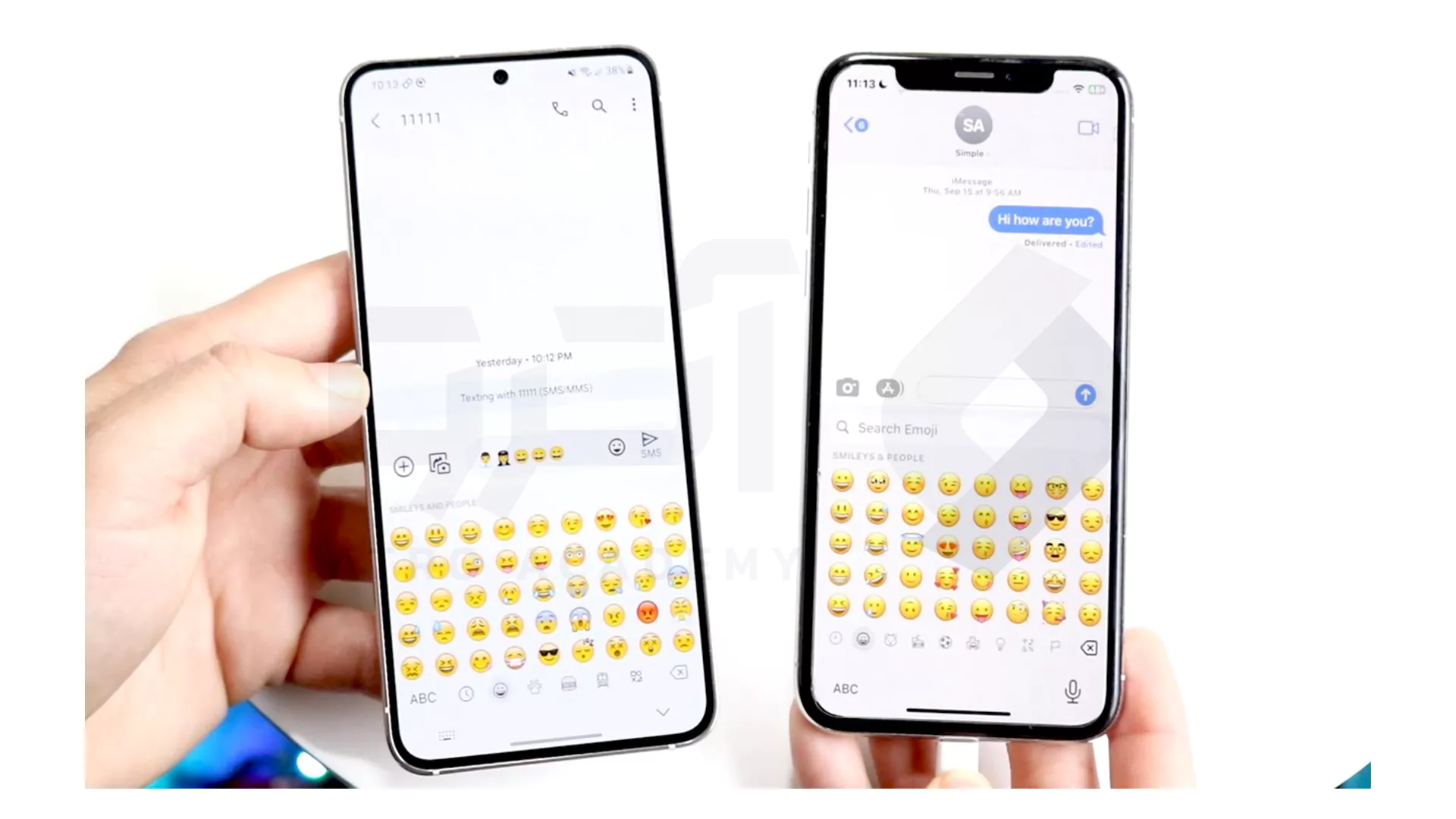
نحوه تبدیل ایموجی سامسونگ به ایفون بدون برنامه
با استفاده از 4 روش زیر، شما می توانید ایموجی های تلفن همراه اندرویدی خود را به ایموجی های آیفون تغییر دهید:1_ تغییر تنظیمات صفحه کلید
در برخی از گوشی های اندرویدی (معمولاً مدل های بالاتر) با استفاده از مسیر زیر، شما می توانید شکل و سبک ایموجی خود را تغییر دهید:- به تنظیمات رفته و بر روی گزینه General Management بزنید و سپس بر روی قسمت Language and Input بزنید.
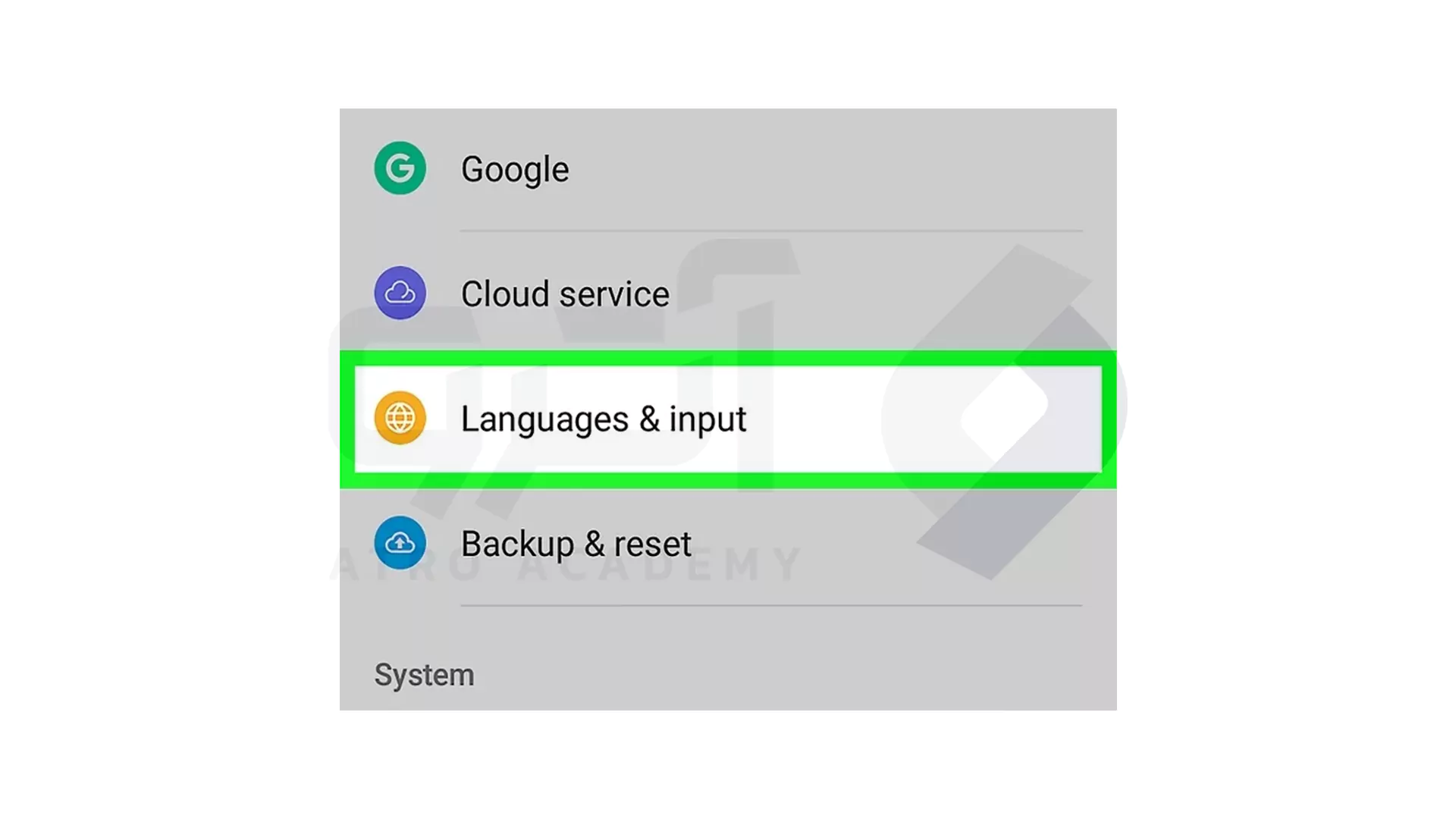
- روی گزینه On-screen keyboard بزنید. در آخر، در قسمت Samsung keyboard بر روی #Style and Layout بزنید.
2_ به روز رسانی سیستم گوشی
در نسخه های جدیدتر سیستم عامل اندروید، به روز رسانی هایی وجود دارد که می تواند شامل ایموجی های جدید نیز باشد:- به تنظیمات رفته و بر روی گزینه About Phone بزنید و سپس بر روی قسمت #Software Update بزنید.
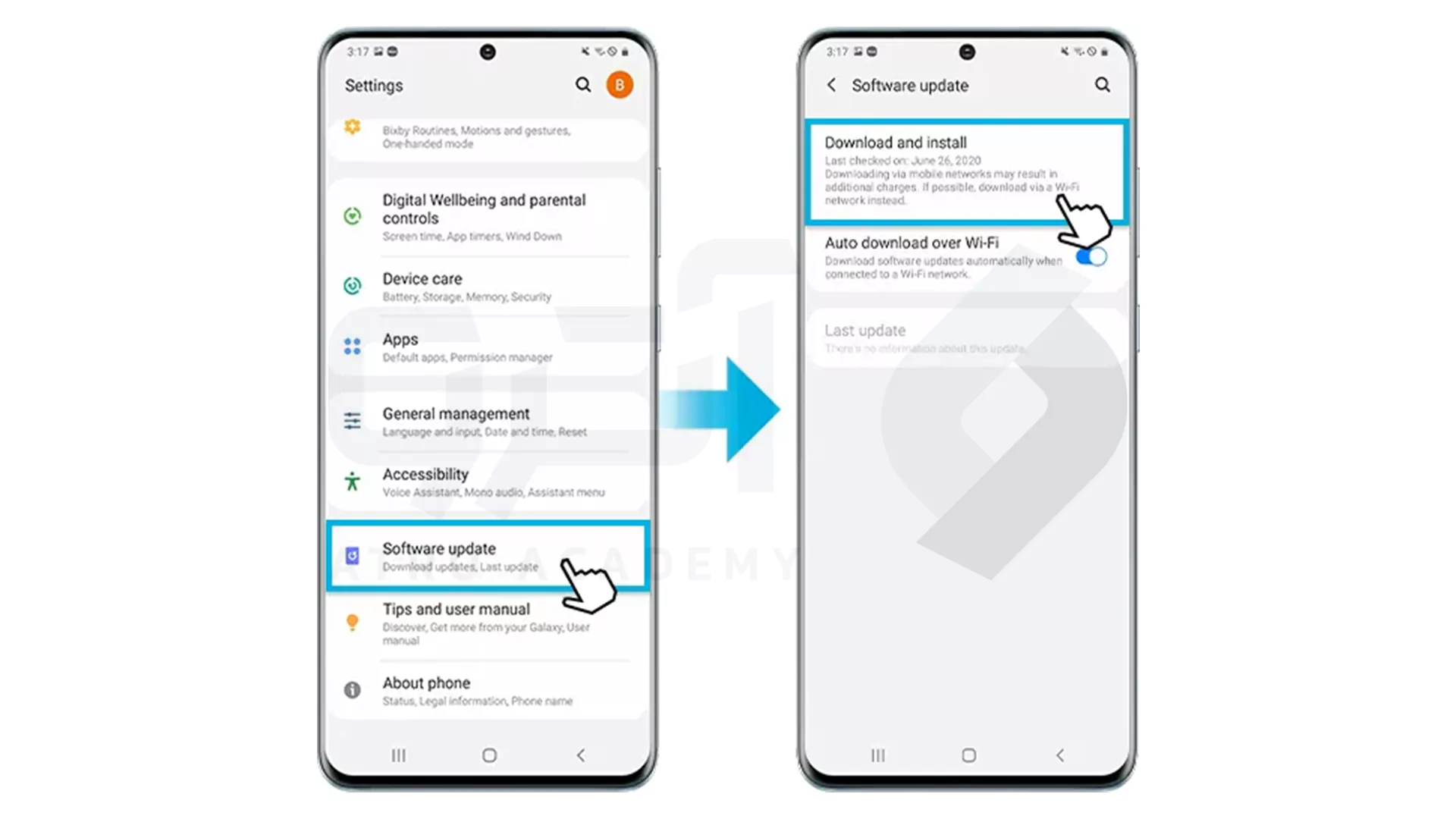
3_ استفاده از ایموجی های یونی کد
ایموجی ها در واقع کاراکتر های یونی کد در سیستم عامل های مختلف هستند:- به وب سایت هایی که لیست ایموجی های یونی کد را ارائه می دهند بروید و از آنجا فایل ایموجی هایی که می خواهید را کپی و در پیامرسان مورد نظر خود پیست کنید!
4_ تغییر تنظیمات فونت سیستم
و در روش آخر، فونت سیستم خود را تغییر دهید:- به تنظیمات رفته و بر روی گزینه Display بزنید و سپس بر روی قسمت Font style# بزنید.